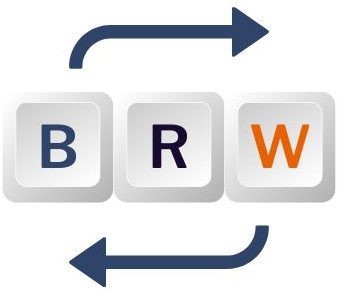Face la concurrence d’Instagram et de TikTok, Google a décidé de concentrer ses efforts sur la recherche visuelle. Ainsi, ses résultats ne se cantonnent plus aux seuls textes. Désormais, la recherche est multiple et inclut l’image, la vidéo etc. « La caméra est le prochain clavier », clame Prabhakar Raghavan le vice-président Senior de Google. Cette caméra a un nom : elle s’appelle « Google Lens« . Nous allons vous montrer comment l’utiliser pour vos recherches et pour vous référencer.
On a souvent coutume de dire qu’une image vaut mille mots.
Cela s’applique aussi à la recherche !
Lorsque vous ne trouvez pas les mots, munissez-vous de votre appareil photo et faites une recherche.
C’est le credo de Google Lens.
Où est disponible Google Lens ?
L’application est accessible aussi bien sur les téléphones Android que sur iOS. Sur les iPhones, la fonctionnalité est activante sur l’application Google. Il convient de cliquer sur l’appareil photo aux couleurs de Google à côté de la barre de recherche. Sur Android, Google Lens peut être activé directement dans Google Photo. Sinon, l’application est téléchargeable dans le Playstore.
Sinon, Google Lens est disponible au format Desktop sur la page d’accueil de Google quel que soit le système d’exploitation. Pour le coup, seule la recherche par image est disponible c’est-à-dire que vous ne pouvez pas faire de recherche en utilisant l’appareil photo de l’ordinateur. Vous devez utiliser une image en important un fichier ou en collant un lien.
Que peut faire concrètement Google Lens ?
Oubliez la recherche textuelle !
Tapez sur un clavier un contraignant, voire compliqué, si, comme moi, vous avez du mal à « écrire » sur un écran tactile ! Dans bien des cas, la recherche visuelle se révèle bien plus instinctive et rapide, à l’instar de la recherche vocale.
Au quotidien, Google Lens, c’est :
- s’informer sur des produits et trouver des boutiques où se les procurer en les scannant ou via leur code-barre ;
- une autre manière de faire du tourisme et de se cultiver en consultant des informations relatives à des monuments ou des oeuvres d’art ;
- découvrir de nouvelles espèces ou variétés de plantes ;
- récupérer un texte dans votre téléphone où que vous soyez et quel que soit le support (une affiche, un livre, un panneau…) ;
- une fonctionnalité de traduction bien pratique quand vous êtes à l’étranger.
Comment utiliser Google Lens pour sa recherche ?
ll existe plusieurs façons de se servir de Google Lens avec la caméra de votre smartphone.
Tout d’abord, il est possible de traduire en direct le texte d’une affiche, d’un livre ou encore d’un écran. Pour cela, il suffit de choisir « traduire » en bas et de capter le texte avec l’application Google Lens de votre smartphone comme si preniez le texte en photo . Une traduction automatique se fait avec Google Traduction. Le texte traduit apparaît en surimpression de celui en langue étrangère. Fini les copier-coller dans un logiciel de traduction : vous n’avez qu’à ici tenir votre téléphone et tout se fait automatiquement.

Par ailleurs, il est possible de faire le copier-coller d’un texte. En bas de l’écran, choisissez le bien nommé « texte ». Pointez la caméra vers le contenu que vous souhaitez copier. Votre smartphone le scanne. Copiez ensuite le texte en appuyant sur le bouton en bas à gauche. Vous pouvez ensuite le coller où bon vous semble.
Autre fonctionnalité intéressante : vous pouvez faire directement une recherche sur le web sur n’importe quelle image à votre disposition. Concrètement, vous souhaitez changer l’ampoule de votre hotte mais vous ne savez pas quel modèle choisir ? Prenez l’ampoule morte en photo en restant sur l’onglet « recherche ». Appuyez ensuite sur le bouton de la loupe. Google vous donne les correspondances visuelles qu’il trouve sur le web. Si vous voulez directement acheter, faites de même en utilisant le filtre « shopping ». Dans les deux cas, vous pouvez procéder à l’opération en important le fichier d’une image.
Si vous êtes élève ou étudiant, vous pouvez utiliser Google Lens pour faire vos devoirs en mathématique. Encore une fois, scannez l’opération à l’aide de votre téléphone après avoir choisi l’onglet « devoir ». Non seulement, vous obtenez une réponse mais vous avez également accès au raisonnement étape par étape.
Vous êtes en déplacement et vous n’arrivez pas vous repérer dans la ville où vous vous trouvez ? Utilisez le filtre « Lieux » et pointez votre caméra autour de vous. Google Lens a alors la capacité de reconnaître les bâtiments et les points d’intérêt, comme les monuments. Il peut vous donner des informations comme les coordonnées ou les horaires d’ouverture d’un bâtiment.
Dernier filtre proposé : « restaurant » vous permet de découvrir les plats les plus populaires d’un restaurant en scannant son menu. Vous pouvez également vous en servir pour identifier un aliment ou trouver une épicerie qui le met en vente.
Comment faire du SEO sur Google Lens ?
Vous l’avez compris, à l’heure de la recherche visuelle, il est indispensable de proposer des images sur votre site web pour être référencé sur Google Lens et gagner du trafic. L’enjeux est d’autant plus important si vous avez une boutique en ligne : vous devez proposer des visuels attractifs des produits que sont susceptibles de scanner les mobinautes.
Faire du référencement naturel pour Google Lens revient à suivre les pratiques suivantes.
Augmentez le nombre d’images
Pour améliorer la correspondance entre les photos prises avec Google Lens et celles utilisées sur vos fiches produits, il est recommandé d’augmenter le nombre d’images présentes sur votre site web, notamment vos pages produits.
Renforcez la présence de votre logo
Il est également important de rendre le logo visible sur les photos de vos produits et de vos pages web. Cela permet à l’algorithme de mieux identifier l’image. Si vous avez un magasin physique ou de vente au détail, assurez-vous de télécharger des photos sur votre site Web où votre logo est également visible pour améliorer votre référencement naturel, notamment dans l’onglet Google Images.
Pensez aux textes alternatifs de vos images
En outre, il est essentiel d’optimiser les balises Alt en fournissant une description détaillée et précise de l’image de vos produits ou de vos pages web pour Google. Les balises Alt doivent être utilisées uniquement à des fins de description.
Optimisez les données EXIF et IPTC
Le format EXIF (« Exchangeable Image File Format ») est une spécification qui définit les données relatives aux images, aux sons et aux balises utilisées dans les appareils photo numériques. La date contenant vos données EXIF doit être optimisée pour Google Lens afin de tirer le meilleur parti de ces informations. Cela aidera votre image et votre contenu à mieux se classer.
La norme de métadonnées photographiques IPTC (« Information Interchange Model ») est la norme la plus largement acceptée et utilisée pour décrire les photographies. Elle structure et définit les propriétés des métadonnées qui permettent aux utilisatrices et utilisateurs d’ajouter des données précises et fiables sur les images.
En 2018, Google Images a introduit quelques nouvelles fonctionnalités dans ses résultats de recherche d’images. À côté d’une photo sélectionnée, le créateur de l’image, les crédits et un avis de copyright sont immédiatement affichés. Cela fonctionne en lisant les champs de métadonnées de photo IPTC correspondants intégrés dans le fichier image.
Le 31 août 2020, cette fonctionnalité a été améliorée pour afficher également un badge de licence au-dessus d’une image et un lien vers les informations de licence.
Il existe deux façons d’ajouter des informations de licence à votre image :
- données structurées : les données structurées sont une association entre l’image et la page sur laquelle la première apparaît avec le balisage. Vous devez ajouter des données structurées pour chaque utilisation d’une image, même s’il s’agit de la même image.
- métadonnées des photos IPTC : les métadonnées des photos IPTC sont intégrées à l’image elle-même. L’image et les métadonnées peuvent être déplacées de page en page sans être corrompues. Vous ne devez intégrer les métadonnées de la photo IPTC qu’une seule fois par image.
Ajoutez des données structurées
Ajoutez des balises de données structurées. Ces dernières aident Google à comprendre votre contenu et vos images. Par exemple, pour une page de recette, les données structurées doivent contenir le nom de la recette, l’auteur, le temps de préparation et la date de publication. Elle doivent comprendre également une brève description du texte et des images.
De même, lorsque l’image représente une entité bien connue (telle qu’une personne ou un point de repère), vous pouvez utiliser la propriété schema:about pour établir un lien entre la photo et le concept dans le Knowledge Graph de Google.
Utilisez des images de haute qualité et de haute résolution
Veillez à utiliser des images optimisées pour le référencement de votre contenu. Elles doivent être de haute qualité et avoir une haute résolution. Elles doivent correspondre aux différents formats recommandés par Google.
En outre, il est essentiel de fournir plusieurs angles du même objet et de préparer les différentes versions pour la même image (1:1, 4:3 et 16:9).